Hauptinhalt:
![]() Über den Autor
Über den Autor
![]() Reviews und Preise
Reviews und Preise
Mit dem Aufkommen von Diensten wie Hulu, Netflix, Amazon Prime Video und vielen anderen haben Sie jetzt sofortigen Zugriff auf eine riesige Bibliothek von Filmen, Fernsehserien und exklusivem Material. Wenn Sie geschützte Filme von diesen Plattformen aufzeichnen, können Sie auf ein Ärgernis stoßen: den gefürchteten schwarzen Bildschirm.lesen Sie bitte diesen Artikel, um zu erfahren, wie Sie Hulu ohne schwarze Bildschirme aufnehmen können.
Können Sie Hulu ohne schwarze Bildschirme aufnehmen?
Die Videoinhalte dieser Streaming-Dienste, wie Netflix, Amazon Prime Video usw., sind DRM-geschützt, und die DRM-geschützten Inhalte verhindern den unbefugten Zugriff, das Kopieren oder Aufzeichnen. Theoretisch können Sie also Hulu nicht ohne schwarze Bildschirme aufzeichnen.
Der erweiterte Modus diesesBildschirmaufzeichnungstools, EaseUS RecExperts,kann das DRM umgehen und die Aufnahme von geschützten Videos ohne schwarzen Bildschirm unterstützen. Ebenso gibt es einige andere Möglichkeiten, geschützte Videos ohne schwarzen Bildschirm aufzunehmen.
Teilen Sie diesen Beitrag jetzt mit Ihren Freunden und Fans!
Wie man Hulu ganz einfach ohne schwarzen Bildschirm aufnimmt🔥
Wenn es darum geht, Hulu ohne schwarze Bildschirme aufzunehmen, ist es am einfachsten, den oben empfohlenen Bildschirmrekorder wie EaseUS RecExperts zu verwenden, der verschiedene Streaming-Dienste wie Disney Plus, Netflix, Hulu und andere unterstützt und es Ihnen ermöglicht, alle geschützten Videos aufzunehmen und herunterzuladen, ohne einen schwarzen Bildschirm zu sehen.
Die wichtigsten Funktionen von EaseUS RecExperts:
- Nehmen Sie geschützte Videos ohne schwarze Bildschirme auf Hulu, ESPN, Netflix, Amazon Prime, YouTube Premium, Disney+, Vimeo, Peacock, etc. auf.
- Bietet Import von Video- und Audiodateien, Video- und Audiobearbeitung, Audioextraktion aus Videos, Mikrofon-Rauschunterdrückung, etc.
- Bietet Vollbildaufzeichnung, Aufzeichnung ausgewählter Regionen, Zeitplan für die Aufzeichnung sowie Optionen für automatische Beendigung und automatische Aufteilung.
- Aufzeichnung von Online-Meetings über Zoom, Google Meet, Microsoft Teams, Slack usw.
Schritt 1. Starten Sie diese Software und wählen Sie den "Erweiterten Modus" auf der linken Seite.

Schritt 2. Wählen Sie die Streaming-Dienste, die Sie aufnehmen möchten, wie YouTube, Netflix, Hulu, Disney, Amazon Prime, und mehr. Doppelklicken Sie dann darauf und Sie werden zur entsprechenden Webseite geleitet.
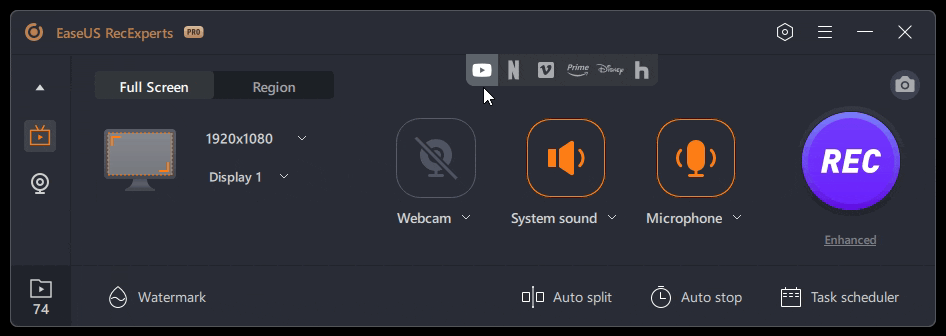
Schritt 3. Klicken Sie anschließend auf die blaue Schaltfläche REC, um die Aufnahme zu starten.
Teilen Sie diesen Beitrag jetzt mit Ihren Freunden und Fans!
Wie man Hulu ohne schwarze Bildschirme auf iPhone und Android aufnimmt
Wir alle wissen, dass Ihr iPhone oder Android-Gerät über einen eingebauten Bildschirmrekorder verfügt, aber er kann ein geschütztes Video erst aufnehmen, wenn der Bildschirm schwarz ist. Soweit wir wissen, kann kein iOS- oder Android-Bildschirmrekorder den DRM-Schutz bei der Aufnahme umgehen. In den folgenden Abschnitten zeigen wir Ihnen daher verschiedene Möglichkeiten, wie Sie geschützte Videos auf Ihren mobilen Geräten erhalten können.
#1. Spiegeln Sie den Bildschirm Ihres Mobiltelefons auf den PC/Mac
Eine andere Möglichkeit ist, Ihren iPhone- oder Android-Bildschirm auf einen Computer zu spiegeln. Danach können Sie EaseUS RecExperts oder andere Bildschirm- und Audiorecorder verwenden, um den Videoinhalt aufzunehmen. Auf diese Weise können Sie Hulu ohne schwarze Bildschirme aufnehmen.
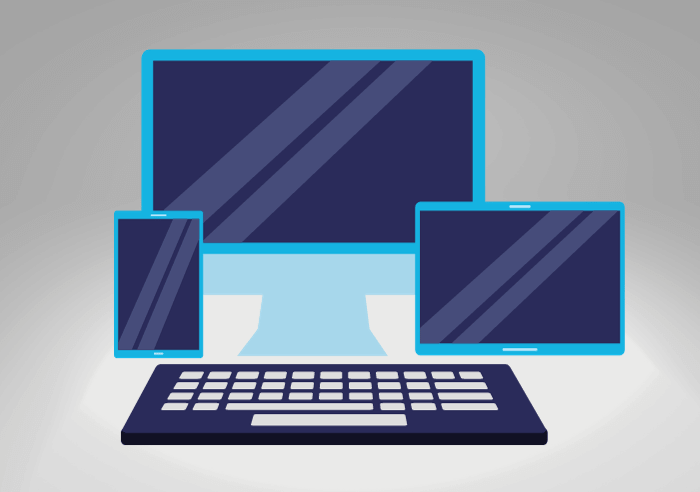
#2. Externe Aufnahmegeräte verwenden
Die letzte Möglichkeit ist die Verwendung einer zusätzlichen Kamera oder eines Telefons. Sie ist einfacher zu handhaben als die anderen oben genannten Methoden. Allerdings können viele andere Faktoren wie Beleuchtung und Rauschen die Aufnahmequalität beeinträchtigen. Wenn Sie diese Strategie anwenden, sollten Sie also für eine ruhige Umgebung und einen guten Hintergrund sorgen.
Schritt 1. Bereiten Sie ein zusätzliches Telefon oder ein anderes Videorecordergerät vor, besorgen Sie ein Stativ und stellen Sie das zusätzliche Telefon, das Sie für die Aufnahme verwenden werden, darauf.

Schritt 2. Spielen Sie das geschützte Video ab, das Sie aufnehmen möchten, und starten Sie dann die Aufnahme auf einem anderen Gerät.
Schlussfolgerung
Wie kann man Hulu ohne schwarzen Bildschirm aufnehmen? Nachdem Sie diesen Artikel gelesen haben, können Sie immer die richtige Methode finden, um geschützte Videos auf Hulu aufzunehmen. Zusammenfassend lässt sich sagen, dass EaseUS RecExperts der zeitsparendste Weg ist, um Hulu ohne schwarze Bildschirme auf HUlu aufzunehmen.
FAQs zu Bildschirmaufzeichnungsgeschützte Videos ohne schwarze Bildschirme
1. Warum ist mein aufgezeichnetes Video schwarz?
Falsche Einstellungen für die Bildschirmaufzeichnung, Kompatibilitätsprobleme oder Software-/Hardwareprobleme können ebenfalls für dieses Problem verantwortlich sein.
2. Warum kann ich keine geschützten Inhalte aufzeichnen?
Geschützte Inhalte können aufgrund der Urheberrechtsbeschränkungen und der von den Anbietern getroffenen Maßnahmen zum Schutz der Inhalte nicht aufgezeichnet werden. Sie setzen Technologien ein, die das unerlaubte Kopieren oder Aufzeichnen ihrer Inhalte verhindern.
3. Wie kann ich den schwarzen Bildschirm bei der Bildschirmaufnahme loswerden?
Wenn es ein Problem mit Ihrem Gerät oder Ihren Anwendungen gibt, können Sie den Bildschirmrecorder aktualisieren, neu starten, den Cache leeren usw. Wenn die oben genannten Lösungen nutzlos sind, sollten Sie besser Hilfe von professionellen Drittanbieter-Tools wie EaseUS RecExperts suchen.
Teilen Sie diesen Beitrag jetzt mit Ihren Freunden und Fans!
Ist der Artikel hilfreich?
Updated von Katrin
Jahrgang 1992; Studierte Mathematik an SISU, China; Seit 2015 zum festen Team der EaseUS-Redaktion. Seitdem schreibte sie Ratgeber und Tipps. Zudem berichtete sie über Neues und Aufregendes aus der digitalen Technikwelt.
Written von Maria
Maria ist begeistert über fast allen IT-Themen. Ihr Fokus liegt auf der Datenrettung, der Festplattenverwaltung, Backup & Wiederherstellen und den Multimedien. Diese Artikel umfassen die professionellen Testberichte und Lösungen.
Bewertungen
-
"EaseUS RecExperts ist ein einfach zu bedienend und bietet umfassende Funktionen. Der Recorder kann neben dem Geschehen auf Ihrem Bildschirm auch Audio und Webcam-Videos aufnehmen. Gut gefallen hat uns auch, dass es geplante Aufnahmen und eine Auto-Stopp-Funktion bietet."
Mehr erfahren -
"EaseUS RecExperts bietet die umfassenden Lösungen für die Aufzeichnung und die Erstellungen von Screenshots Ihres Bildschirms, die Sie für eine Vielzahl von persönlichen, beruflichen und bildungsbezogenen Zwecken verwenden können."
Mehr erfahren -
"Für unserer YouTube-Videos ist ein Bildschirmrekorder sehr nützlich. Wir können die Aktivitäten in Photoshop oder Lightroom einfach aufnehmen. Kürzlich habe ich die Bildschirm-Recorder von EaseUS getestet und sie ist bei weitem die beste, die ich bisher verwendet habe."
Mehr erfahren
Verwandete Artikel
-
So können Sie sich TikTok anonym live anschauen | 3 einfache Methoden
![author icon]() Maria/Jul 04, 2025
Maria/Jul 04, 2025
-
Aufzeichnung von Konsolenspielen [ohne Capture-Karte]
![author icon]() Maria/Apr 27, 2025
Maria/Apr 27, 2025
-
Super einfach | So beheben Sie OBS-Stottern bei der Aufnahme
![author icon]() Maria/Apr 27, 2025
Maria/Apr 27, 2025
-
Die besten Open-Source-Audioplayer für Desktop und Handy
![author icon]() Maria/Apr 27, 2025
Maria/Apr 27, 2025

EaseUS RecExperts
- Den Bildschirm mit Audio aufnehmen
- Die Webcam aufnehmen
- Die PC-Spiele reibungslos aufnehmen
Hot Artikel